Curățarea computerului de la MacBook nedorit. Încărcați biblioteca iTunes în cloud. Curățarea folderului Aplicații
Un cache este un loc special pentru care sunt stocate fișierele temporare acces rapid la ei. De exemplu, browserele web (Safari, Chrome și altele) folosesc memoria cache pentru încărcare rapidă pagini frecvent vizitate. De asemenea, programele folosesc propriul cache pentru a accelera munca.
Ce dificultăți pot apărea din cauza cache-ului? În primul rând, chiar și după ce dezinstalați programul, fișierele din cache rămân în același loc. Volumul lor total poate ajunge la câțiva gigaocteți! Imaginează-ți cât spațiu pe hard disk poți elibera dacă curățați în mod regulat computerul de aceste fișiere. În al doilea rând, uneori memoria cache a aplicației este deteriorată, ceea ce implică o serie de alte probleme: este posibil ca programul să nu pornească, să funcționeze lent sau incorect sau să repornească singur. Ștergerea fișierelor cache poate ajuta la rezolvarea acestor probleme.
Movavi Mac Cleaner va face o treabă grozavă de golire a memoriei cache pe Mac OS - simplu și program convenabil pentru a elimina orice fișiere inutileși programe de pe computer. Pentru a afla cum să goliți memoria cache pe un Mac, descărcați Mac Cleaner și urmați instrucțiunile simple de mai jos.
1. Instalați programul
Deschide fișier de instalareși urmați instrucțiunile de pe ecranul computerului.
2. Evaluează starea de sănătate a Mac-ului tău
Lansați Mac Cleaner și așteptați până când programul calculează numărul de fișiere inutile de pe computer.
3. Ștergeți memoria cache și alte fișiere inutile

Cele mai multe cale rapidă scăpați de memoria cache - utilizați funcția de ștergere automată. Doar faceți clic Începeți curățarea, iar programul va șterge în siguranță memoria cache, syslogși un coș.

Pentru a șterge manual memoria cache, deschideți fila dorită in sectiune Curățarea sistemuluiîn funcție de tipul de cache pe care doriți să îl ștergeți ( Cacheul utilizatorului sau Cache de sistem). În fiecare dintre file puteți selecta fişiere separateși folderele care urmează să fie șterse. De asemenea, puteți specifica tipul de cache în filă General prin deplasarea comutatoarelor Cacheul utilizatoruluiŞi Cache de sistem la pozițiile dorite și selectați fișierele și folderele de șters apăsând butonul Detalii vizavi de fiecare comutator. Pentru a goli memoria cache, faceți clic Începeți curățarea.
Citind multe recomandări pentru configurarea browserului, utilizatorul sistemului de operare sisteme MAC OS X se întâlnește cu expresia „clear cache”. Dar nu toți utilizatorii știu cum să facă acest lucru. Am pregătit această recenzie special pentru astfel de oameni. Se recomandă să luați o jumătate de minut cel puțin o dată pe lună pentru a șterge memoria cache și, de asemenea, pentru a șterge istoricul. În această recenzie, vă vom spune nu numai cum să ștergeți memoria de numerar a browserului, ci și cum să ștergeți aceste fișiere într-un anumit program.
Ștergerea browserului

Deci vom folosi cache-ul ca exemplu browser standard sistem de operare MAC OS X – Safari. Dar pentru a șterge istoricul sau memoria cache în alte browsere, trebuie să faceți exact aceleași manipulări:
- Deci, selectați elementul de meniu. Pentru a face acest lucru, va trebui să faceți clic pe pictograma roată. Acolo selectăm elementul „resetare Safari” (în cazul în care aveți versiunea in engleza, va exista Reset Safari.
- Verificați dacă următoarele inscripții sunt bifate în fereastră: Goliți memoria cache și Eliminați toate cookie-urile. Este recomandat să curățați aceleași fursecuri, deoarece nu vă oferă niciun beneficiu, dar ocupă mult spațiu.
- Apăsați tasta Reset: totul este gata, acum tot ce trebuie să faceți este să reporniți browserul.
Dacă doriți să ștergeți nu numai memoria cache, ci și istoricul (adresele site-urilor pe care le-ați vizitat de-a lungul unui anumit timp), atunci va trebui să verificați linia „Ștergeți istoricul” din „resetare Safari”.
După cum puteți vedea, totul s-a dovedit a fi cât se poate de simplu. Ce poți face cu cookie-urile software?

Cash software Multe aplicații ale sistemului de operare OS X, pentru mai multe lucru rapid pe Apple MacBook, salvați unele operațiuni software pe hard disk-ul local. Din diverse motive, aceste date salvate pot fi deteriorate nivelul programului
, iar acest lucru, la rândul său, poate încetini semnificativ MacBook-ul. Există, de asemenea, șansa ca aplicațiile ale căror date cache au fost corupte să refuze deloc să se lanseze. Pentru a preveni acest lucru, la fel ca într-un browser, trebuie să ștergeți memoria cache a software-ului. Curățarea este destul de ușoară. Puteți șterge memoria cache sau istoricul folosind funcționalitate standard sala de operatie sisteme iOS , și cu ajutorul programe de la terți . În această instrucțiune, vă vom spune cum să ștergeți banii software folosind panou standard
Dacă un program încetinește pentru dvs. sau refuză deloc să pornească, atunci vă sugerăm să citiți instrucțiunile noastre. Poate fi chiar o problemă cu memoria cache și va trebui să dezinstalați aplicația și apoi să o reinstalați. Dar mai întâi, încercați să-l curățați. Datele aplicației nu vor fi deteriorate din cauza curățării bazei de date, deoarece fiecare program este modul automat creează o nouă bază de date de numerar în MacBook.
Instrucțiuni pas cu pas
Pentru a șterge aceste date, trebuie să parcurgeți doar doi pași, să începem:
- Primul pas. Trebuie să completăm totul mai întâi aplicații activate– pentru a face acest lucru, apăsați comanda rapidă de la tastatură Command+Q. După aceasta, trebuie să lansați fereastra Finder - apăsați combinația Shift+Command+G. Când apare fereastra, găsiți și mergeți la directorul Libary/Cahes. Ar trebui să selectați toate folderele de fișiere care se află în acest director, apoi apăsați Command+A și mutați totul în Coșul de gunoi. Sistemul poate cere o parolă, o introduce și continua.
- Pasul doi. Apăsați din nou combinația Shift+Command+G, după aceea mergem în folderul Library/Caches, și nu în director. Facem același lucru - ștergem toate folderele și fișierele care se află pe această cale. Totul este gata, acum nu mai rămâne decât să reporniți MacBook-ul. Vă avertizăm că sistem de operare după aceste manipulări va dura mai mult de încărcat decât de obicei - acest lucru se va întâmpla doar la prima pornire după ce ați reușit să ștergeți datele de numerar.
Deşi ultimele modele Calculatoare Apple echipat cu terabyte hard disk-uri, utilizatorii sunt în mod constant surprinși să descopere că hard disk-ul este plin la capacitate maximă cu date. În plus, astăzi cele ultra-rapide câștigă popularitate, dar nu sunt încă foarte spațioase. Unități SSD. Chiar și o bibliotecă iTunes sau iPhoto foarte modestă poate umple aproape întregul disc de 64 sau 128 GB. Publicația DeepApple, cu referire la articolul Macworld, publică 7 sfaturi simple cum să eliberați spațiu pe hard disk unitate Mac. Vă rugăm să rețineți: înainte de a utiliza aceste instrucțiuni, vă recomandăm să creați o copie de rezervă a informațiilor dumneavoastră în Time Machine.
De fiecare dată când vezi fotografii sau documente trimise pe e-mail, Program de mail salvează aceste fișiere în folderul „Descărcări e-mail”. Daca nu accepti număr mare atașamente de e-mail, acest folder va rămâne practic gol, dar dacă schimbați în mod regulat fișiere prin e-mail, va „îngrașa” destul de repede. Nu ne va lua mult timp și efort pentru a remedia acest lucru. Este suficient să numim contextul meniul Finder, selectați elementul „Go To Folder” din el și tastați ~/Library/Mail Downloads și curățați tot gunoiul acumulat. În același timp, există șansa ca folderul de descărcări de rețea să ocupe o cantitate destul de mare de megaocteți sau chiar gigaocteți. Uită-te acolo, salvează tot ce ai nevoie și șterge restul cu conștiința curată.
Sfat 2: ștergeți copii neutilizate filme și videoclipuri.
Se întâmplă adesea ca, de exemplu, să descărcați un nou film sau următorul sezon al unui serial TV, să îl comprimați în format MP4, să îl încărcați pe iPhone, să îl urmăriți pe drum, dar originalul la dimensiune completă încă trăiește pe dvs. hard disk. Este extrem de rar să revizuiți apoi aceleași episoade calculator mare, deci după comprimarea filmelor pentru a se potrivi formatului dispozitiv mobil– Scoateți originalele grele.
Sfat 3: Abonați-vă la serviciu iTunes Meci.

De regulă, o colecție de muzică crește doar în timp, pentru că cine știe, poate peste șase luni sau un an ne vom dori din nou să ascultăm Avril Lavigne sau System of a Down, care nu s-au mai jucat de 2 ani. În același timp, întâlnim noi artiști interesanți, trupele noastre preferate lansează noi albume - iar biblioteca iTunes crește ca un bulgăre de zăpadă. Când este folosit, putem elibera o cantitate decentă de gigaocteți de pe disc și, în același timp, putem accesa compozițiile noastre muzicale și le „stream” direct pe Mac-ul nostru sau iPhone conectat la același cont.
Sfat 4: Profită serviciu cloud stocarea datelor.
Dacă utilizați serviciu Dropbox, atunci știi că chiar și în versiune gratuită acest serviciu stocare în cloud datele oferă 2 gigaocteți de spațiu, ceea ce înseamnă că puteți elibera exact aceeași cantitate de pe hard disk. Pentru a face acest lucru, puteți utiliza funcția „ Sincronizare selectivă", permițându-vă să ștergeți din hard disk conținut trimis în cloud. Pentru a face acest lucru, accesați meniul Preferințe –> Avansat și specificați folderele necesare.

Dacă aveți vreo antipatie personală pentru - există zeci de alții la dispoziție servicii similare, cele mai populare dintre ele sunt , .
Sfat 5: Ștergeți vechile copii de siguranță pentru iPhone, iPod și iPad.
Dacă actualizați în mod regulat firmware-ul și sincronizați adesea iPhone-ul cu iTunes, atunci aplicația creează zeci de copii de rezervă ale dispozitivului dvs., iar acestea consumă adesea un număr semnificativ de gigaocteți de spațiu pe disc. Pentru a găsi copii de rezervă vechi, lansați iTunes, selectați elementul din meniu Setări și faceți clic pe pictograma Dispozitive. Aici veți vedea o listă cu toate copiile de rezervă pe care iTunes a reușit să le facă în timp ce lucra cu gadgetul dvs. Dacă sunteți sigur că nu aveți nevoie de ele, nu ezitați să le ștergeți.

Mai este un lucru legat de dispozitivul tău portabil, care consumă adesea o mulțime de gigaocteți gratuiti. Da, acestea sunt fișiere de actualizare software descărcate. iTunes le descarcă, dar nu le șterge după utilizare, irosindu-ți banii. spațiu pe disc. Eliminarea acestora poate elibera un număr semnificativ de gigaocteți, iar dacă aveți nevoie din nou de ei, iTunes le va descărca din nou de pe servere. Actualizări Apple. Deci, accesați ~/Library/iTunes/ și uitați-vă acolo folderul iPhone Actualizări software, Actualizări software iPad și Actualizări software iPod. Simțiți-vă liber să le ștergeți și să vă bucurați de o altă porțiune de gigaocteți gratuiti.
Sfat 6: Folosiți DaisyDisk pentru a determina cel mai mult fișiere mari pe Mac.

Cei mai mari „mâncători” de spațiu pe hard disk sunt fișierele și folderele de care ai uitat sau care „au crescut” fără știrea ta, cum ar fi folderul cu copii de rezervă dispozitive iOS. Există un număr mare de utilități care vă permit să găsiți astfel de candidați pentru eliminare. Alegerea noastră este utilitarul DaisyDisk. Acest program vă permite să scanați unitățile conectate și să afișeze o diagramă sector cu sector a sistemului de fișiere. Cu cât folderul este „mai gros”, cu atât sectorul corespunzător este mai mare. În acest fel, puteți vedea dintr-o privire unde să căutați fișiere mari.
Sfat 7: Intră retea locala stocare dedicată.

Una dintre cele mai multe moduri simple economisirea spațiului liber pe discul Mac înseamnă crearea unui spațiu dedicat stocare în rețea, și magazin dosare grele nu local, ci în rețeaua de acasă. Pentru a spune simplu, o unitate de 1-4 terabyte este conectată la rețeaua locală, iar computerul se conectează la ea prin WiFi. Când utilizați Time Capsule, vitezele de transfer de date vor fi de până la 18 megaocteți pe secundă. De regulă, fișierele „grele” sunt stocate pe astfel de unități - filme, biblioteca iTunes, imagini discuri de instalare, etc. Ei bine, și orice alte date de care nu aveți nevoie pe drum.
Calculatoare Mac nu s-au distins niciodată prin capacitatea mare, doar dacă nu vorbim despre modele de top Mac miniși iMac. Prin urmare, umplerea spațiului liber se face destul de repede, ținând cont folosind iTunesși iPhoto, care te fac adesea să uiți să ștergi conținutul duplicat de pe computer. În timp, după ce discul se umple treptat, pe ecran va apărea un mesaj că tot spațiul liber a fost deja ocupat, ceea ce înseamnă că nu este nimic de făcut, trebuie să-l curățați. Vă oferim metode care pot precede o curățare serioasă.
Programe precum Safari, Chrome, Firefox, Photoshop sau Spotify creează o mulțime de fișiere temporare suplimentare în timpul lucrului lor, care sunt șterse automat după terminarea lucrului. Dacă nu ieși din aplicație pentru o perioadă lungă de timp, numărul de fișiere crește constant, înfundând memoria computerului. Pentru a evita acest lucru, trebuie să reporniți aplicațiile separat și întregul computer din când în când - acest lucru va ajuta, de asemenea, la menținerea stabilității sistemului și pentru a evita înghețarea în timpul funcționării.
2. Ștergeți folderul „Descărcări”.
Puțini oameni acordă atenție acestui folder numit „Descărcări”, deoarece este destinat doar descărcărilor conținut piratat de pe Internet. Din cauza aglomerației frecvente, în acest folder sunt colectate o mulțime de documente și fișiere, care consumă spațiu liber în memoria computerului. Prin sortarea după dimensiune, puteți vedea exact cât spațiu ocupă fiecare fișier și le puteți elimina pe cele care sunt prea mari.
3. Reporniți și actualizați sistemul

Adesea, în timp ce lucrează, computerul nostru lasă și multă memorie în memorie. elemente inutile, care iau mult spatiu liber pe calculator. Când reporniți, toate sunt șterse din memoria computerului, eliberând spațiu. Nu ar trebui să ezitați să vă actualizați sistemul, deoarece actualizările pot aduce aceleași fișiere, dar vor ocupa mai puțin spațiu. În plus, actualizările vor ajuta la optimizarea spațiului utilizat.
4. Goliți gunoiul

Indiferent cât de banal ar suna, golirea coșului de gunoi poate elibera zeci de GB pe computer. Când ștergeți fișiere în OS X, acestea sunt trimise în Coșul de reciclare, unde le puteți returna. Din cauza acestei „iertare” a fișierelor, acestea practic nu își schimbă dimensiunea atunci când ajung la coșul de gunoi. După o lună, coșul de reciclare poate ocupa zeci de GB de spațiu liber. Apăsarea butonului „Șterge” va dura o secundă, iar rezultatele vor fi instantanee.

Pentru a curăța eficient spațiul de pe computer, dezvoltatorii creează aplicatii individuale. Printre acestea, este de remarcat aplicarea dezvoltatorilor ucraineni Curățați-mi Mac-ul care poate fi achiziționat de la Aplicația Mac Magazin. Nu numai că șterge fișiere de pe computer, dar caută și pe întregul disc fișiere ascunse, obiecte inutileși elemente învechite. Când eliminați o aplicație, Clean My Mac o va dezinstala complet, verificând cu atenție dacă au mai rămas directoare. Cu alte cuvinte, Clean My Mac este un agent de curățare a computerelor.
încă unul aplicatie buna este OmniDiskSweeper. Aplicația scanează hard diskși arată cât spațiu ocupă fiecare element separat, și unde se află. Programul este un instrument excelent pentru curățarea spațiului pe disc.
Îți amintești cât de repede era Mac-ul tău când l-ai cumpărat prima dată? Cum s-a încărcat instantaneu și a deschis site-uri web și aplicații fără probleme? În timp, Mac-ul tău se umple aplicatii diverse, actualizări de sistem, documente, fotografii și multe alte fișiere care provoacă un efect de încetinire. Dacă doriți să vă faceți Mac-ul la fel de rapid ca atunci când l-ați scos prima dată din cutie, avem câteva sfaturi utile pentru dvs.
1. Ștergeți lista de pornire
Majoritatea aplicațiilor pe care le instalați sunt adăugate automat la lista de pornire și de fiecare dată când porniți sau reporniți Mac-ul, sistemul este forțat să irosească resurse pentru a lansa toate aceste aplicații și servicii. Atâta timp cât sunt puțini, nu au un impact semnificativ asupra performanței, dar mai devreme sau mai târziu vine acest moment.
Din fericire, în OS X este foarte convenabil să controlezi și să reglementezi toată această „economie”:
- Deschidere setările sistemuluiși mergi la secțiune Utilizatori și grupuri.
- Alege-l pe al tău contîn lista din stânga și deschideți fila Obiecte de conectare.
- Examinăm cu atenție lista și lăsăm doar acele aplicații de care aveți cu adevărat nevoie imediat după pornirea sistemului. Îndepărtăm fără milă totul de acolo, evidențiind și apăsând butonul – .
2. Actualizați la cea mai recentă versiune de OS X

Mac-ul dvs. ar trebui să se actualizeze singur, dar este o idee bună să vă asigurați că computerul rulează cel mai recent sistem de operare. Acest lucru poate fi ușor verificat folosind Mac App Store. Doar deschideți aplicația și accesați fila Actualizări. Pictograma va afișa cantitatea actualizări disponibile, pe care le puteți descărca atât împreună, cât și individual. Pentru viitor, ar fi o idee bună să verificați și să activați funcția descărcare automatăși instalarea actualizărilor în secțiune App Store setările sistemului.
3. Punerea discului în ordine
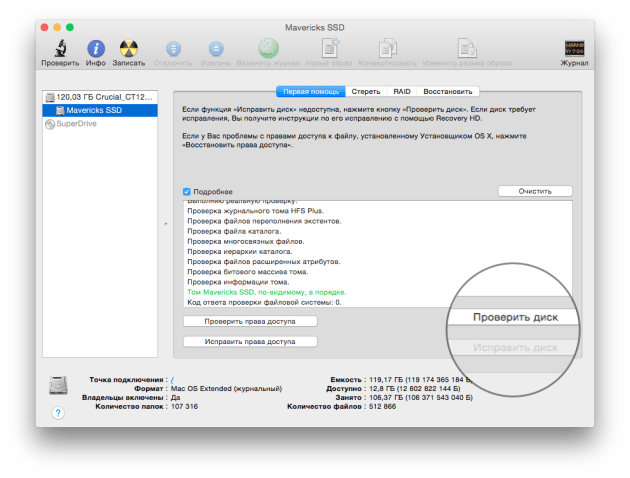
Unul dintre cele mai bune moduri prevenirea performanței sistemului este să vă curățați hard disk-ul diverse fișiere de care nu mai ai nevoie. Categoria unor astfel de fișiere include tot felul de jurnale, cache-uri, fișiere temporare, extensii, fișiere duplicate și multe, multe altele. Pentru a găsi și șterge acest lucru dosar gunoi Puteți apela la aplicații speciale sau puteți utiliza Disk Utility.
- Hai să lansăm Utilitar de discși selectați-vă hard diskul din meniul din stânga
- Accesați fila Prim ajutorși apăsați butonul Verifica si apoi Pentru a corecta.
- Sistemul va începe scanarea și va corecta erorile dacă sunt găsite.
După aceea, verifică-ți folderul de acasăși alte foldere de pe disc, căutând cache sau fișiere temporare de care nu mai aveți nevoie. Dacă nu doriți să vă aprofundați în profunzimea sistemului de fișiere, este mai bine să utilizați un utilitar specializat.
4. Verificarea proceselor lacomi
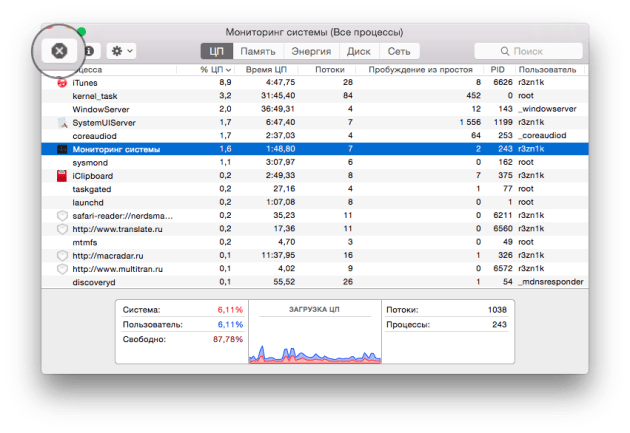
Dacă observați o scădere a performanței în timp ce lucrați pe Mac, folosind System Monitor puteți determina cu ușurință care aplicație vă consumă toate resursele.
- Deschidere Monitorizarea sistemului din folder Programe - Utilități.
- Comutarea între file CPUŞi Memorieși navigarea rularea proceselor, găsim aplicații care consumă cantități excesive de resurse.
- Dacă găsiți un proces care consumă mai mult de 90% (nu un proces rădăcină), nu ezitați să îl opriți folosind butonul Complet.
5. Ștergeți fișierele de localizare neutilizate
Fiecare Mac are o mulțime de altele neutilizate. fișiere de limbă. De obicei folosim rusă și engleză, dar restul localizărilor cu care dezvoltatorii le furnizează aplicațiile rămân „greutate moartă” pe hard disk. Puteți să le eliminați manual (un proces foarte obositor) sau să folosiți unele aplicație specială. De exemplu, același CleanMyMac poate face acest lucru și atunci când curățează, scanează întotdeauna, printre alte „gunoaie” sistem de fișiere, inclusiv prezența fișierelor de limbă neutilizate.
6. Curăţaţi desktopul
Unii utilizatori preferă să stocheze fișierele și comenzile rapide ale aplicațiilor pe desktop, considerând-o foarte convenabil. Nu chiar. Deoarece sistemul trebuie să gestioneze toate aceste conexiuni de-a lungul timpului, această abordare de stocare și organizare a spațiului de lucru poate avea un impact negativ asupra performanței și receptivității sistemului. Prin urmare, eliminați toate pictogramele neutilizate și mutați documentele și fișierele în folderele corespunzătoare. Mai bine încă, consultați ghidul nostru pentru a obține desk zen.
7. Dezactivați widget-urile
Widgeturile sunt aplicații în miniatură situate pe un desktop special desemnat. Puteți adăuga acolo câte widget-uri diferite doriți, cum ar fi un acvariu virtual, calendar interactiv sau un informator de vreme convenabil. În timp ce unele dintre ele îndeplinesc sarcini utile și vă ajută, mulți pur și simplu consumă resurse, încetinind astfel performanța sistemului. Prin urmare, auditați-vă tabloul de bord și dezactivați sau ștergeți toate widget-urile inutile pe care nu le utilizați - acest lucru va elibera memorie și va crește capacitatea de răspuns a sistemului.
Toate sfaturile de mai sus sunt mai relevante pentru proprietarii de Mac-uri vechi sau de mașini cu capacitate insuficientă RAM. Efectul de încetinire pe computerele mai noi va fi aproape de neobservat sau vizibil chiar și la cele mai avansate etape (instrumente de monitorizare). Oricum, în orice caz, prevenirea și punerea lucrurile în ordine nu au deranjat niciodată pe nimeni. ;)

